WhatsApp, cosa fare se vedo il numero al posto del nome del contatto
WhatsApp non ti fa vedere più vedere i nomi dei contatti? Ecco alcuni semplici metodi per recuperarli in pochi minuti.
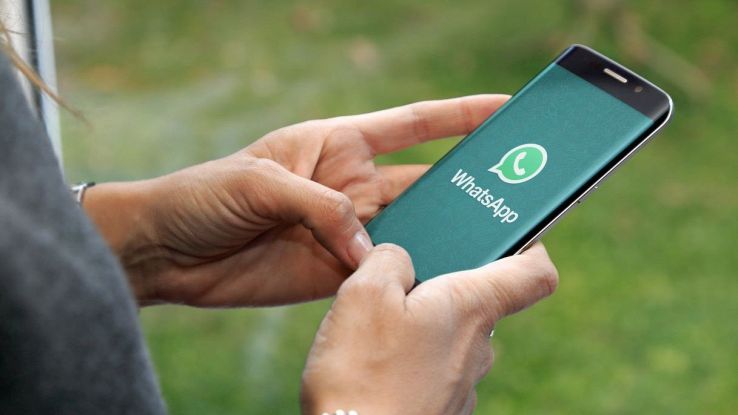
WhatsApp è l’app di messaggistica più amata dagli utenti di tutto il mondo per la sua semplicità di utilizzo e per le sue svariate funzionalità. Sebbene l’app presenti pochissimi bug e sia sempre aggiornata, a volte si verificano anche degli errori. In certi casi, infatti, gli utenti possono riscontrare dei problemi, alcuni gravi, altri facilmente risolvibili.
Un esempio abbastanza semplice è quando al posto del nome del contatto viene visualizzato soltanto il suo numero di telefono. Non è raro aprire WhatsApp, entrare in una chat e vedere il numero al posto del nome dell’utente, anche se questo è salvato in rubrica. A cosa è dovuto questo problema? Si tratta di un errore del telefono o di WhatsApp? La risposta è: entrambi. Sebbene si tratti di un problema fastidioso, è molto semplice da risolvere. Basta infatti cambiare alcune impostazioni dell’app e dello smartphone. Di seguito ti spieghiamo come fare.
- Perché WhatsApp ha cancellato i nomi dei contatti
- Come ripristinare i nomi dei contatti in WhatsApp
- Come permettere a WhatsApp di accedere ai contatti
Perché WhatsApp ha cancellato i nomi dei contatti
Le cause che non permettono di vedere correttamente i nomi dei contatti su WhatsApp sono due: la prima potrebbe riguardare un problema di sincronizzazione contatti, mentre la seconda potrebbe interessare le autorizzazioni concesse all’applicazione. Risolverli entrambi è abbastanza semplice, basta seguire i passaggi corretti.
Come ripristinare i nomi dei contatti in WhatsApp
La prima cosa da verificare è la sincronizzazione tra l’app di WhatsApp e i contatti. Su smartphone Android basta accedere alle impostazioni, selezionare la voce Utenti e account (il nome cambia a seconda della versione del dispositivo) e poi toccare la voce WhatsApp. A questo punto bisogna premere l’icona del menu (i tre puntini verticali in alto a destra), poi selezionare Rimuovi Account e conferma la decisione toccando “Rimuovi”. Fatto ciò, accedere all’app WhatsApp, premere l’icona per iniziare una nuova chat, poi il menu e, infine, selezionare Aggiorna. In questo modo, il problema di sincronizzazione contatti di WhatsApp dovrebbe risolversi.
Se si possiede un iPhone, la procedura è anche più semplice. In questo caso basta infatti accedere alle impostazioni (l’icona a forma di ingranaggio), toccare la voce WhatsApp e controlla che l’interruttore alla sezione Contatti sia attivo. In seguito, torna alle impostazioni, vai su Privacy e sicurezza, poi WhatsApp e controlla, anche in questo caso, che l’interruttore alla voce Contatti sia attivato. Fatto ciò, dovresti tornare a visualizzare i nomi al posto dei numeri.
Come permettere a WhatsApp di accedere ai contatti
Se questi passaggi non dovessero funzionare, il problema potrebbe risiedere nelle autorizzazioni concesse a WhatsApp. Per risolvere tale problema su Android aprire le Impostazioni dello smartphone, premere su App, selezionare Gestione app, poi WhatsApp e, infine, Autorizzazioni. Qui bisogna controllare che sia abilitato l’accesso alla rubrica dello smartphone. Basta infatti toccare la sezione Contatti e poi assicurarsi che la spunta sia attiva su Consenti. Per quanto riguarda i possessori di iPhone, anche in questo caso la procedura è molto facile, poiché si tratta della stessa indicata in precedenza.
Se nemmeno questa soluzione dovesse funzionare, il problema potrebbe essere più grave del previsto. Le soluzioni sono due: effettuare il backup di WhatsApp, seguendo le diverse procedure per iOS e Android, oppure eliminare l’app e re-installarla da zero. Se anche ciò non dovesse sortire l’effetto sperato, è necessario contattare il produttore dello smartphone e cercare di trovare l’origine del malfunzionamento.



















